
Томахавк плејер омогућава вам да слушате аудио датотеке не само са рачунара, већ и са музичких сервиса на мрежи који се повезују на плејер током његовог рада. Многи музички плејери могу преузети корице албума, водити статистику, преузимати текст песама који свира, „пљачкати“ дискове.
Тренутно већина медијских плејера може репродуковати само оне аудио датотеке које се налазе на рачунару корисника. Сада су се почели појављивати играчи који могу да пуштају музику не само са чврстог диска рачунара, већ и слушају музику са Интернета.
Садржај:- Карактеристике мултимедијалног плејера Томахавк
- Како се користи томахавк плаиер
- Закључци чланка
Карактеристике мултимедијалног плејера Томахавк
Играч Томахавк нема еквилајзер, али привлачи кориснике са другим карактеристикама које већини традиционалних играча недостају. Томахавк је помало необично име за музички плејер.
Бесплатни Томахавк плејер пружиће вам прилику да слушате музику не само са свог рачунара, већ и музике путем интернета. Плејер ће претраживати песме и албуме на мрежним сервисима музике и повезивати их за репродукцију користећи Томахавк плејер. Биће вам доступне не само појединачне песме, већ и цели албуми уколико уређај на Интернету пронађе потребне албуме одређеног извођача.
На страници за преузимање играча Томахавк, морат ћете одабрати оперативни систем инсталиран на вашем рачунару. Доступно за преузимање на рачунару верзије програма за оперативне системе Виндовс, Мац ОС Кс, Андроид, као и за разне Линук дистрибуције. Након одабира оперативног система, кликните на дугме "Преузми за Виндовс".
Томахавк довнлоадНакон преузимања инсталационе датотеке програма на рачунар, можете наставити с инсталирањем уређаја на рачунар. Инсталирање Томахавк плаиера стандардни је начин инсталирања програма.
Како се користи томахавк плаиер
Након што је инсталација играча на рачунару завршена, програм се покреће. При првом старту отварају се два прозора играча Томахавк-а: главни прозор „Томахавк“ и прозор „Додаци“.
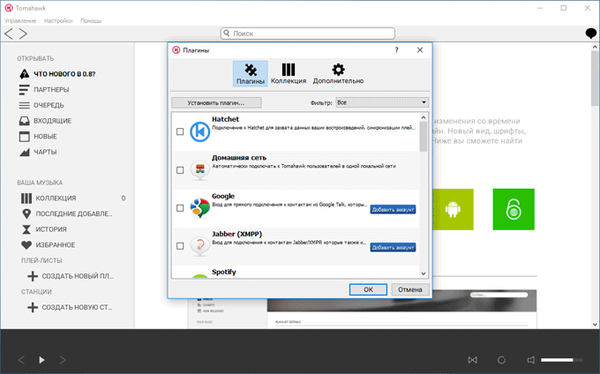
Можете да прелазите између прозора играча помоћу стрелица које се налазе у горњем левом углу испод траке са менијима.
Плејер може проширити своју колекцију додацима повезаним са плејером. Играч Томахавк повезује друштвене мреже и музичке услуге.
Да бисте повезали музичке услуге, морате да кликнете на мени „Подешавања“, а затим у контекстном менију „Конфигуришите Томахавк ...“. Након тога отвориће се нови прозор на картици "Додаци". Овде можете повезати музичке услуге и друштвене мреже ако их обележите потврдним оквирима.
Да бисте музику са рачунара додали у колекцију, на картици „Збирка“ морате да имате на уму диск јединицу рачунара на којој се налазе аудио датотеке.
Томахавк плејер ће скенирати ваш рачунар и додати аудио датотеке у колекцију - „Ваша музика“.
У прозору "Додаци" можете да повежете друштвене мреже и музичке услуге са плејером. Овде постоји неколико познатих интернет музичких сервиса: Ласт.фм, Гровесхарк, СоундЦлоуд и други. Под именом услуге приказана је њена оцена, као и број корисника Томахавк плаиера који су преузели овај модул.
Треба напоменути да се неки сервиси једноставно повезују с уређајем за репродукцију, док други сервиси захтевају конфигурацију. Да бисте поставили музичку услугу која то захтева, морате да кликнете на слику кључа који се налази насупрот називу услуге.

Након клика на икону поставки отвориће се прозор музичке услуге за унос ваших података ако сте тамо већ регистровани. Ако немате регистрацију за ове услуге, прво се можете регистровати за њих, а затим унети податке о вашем налогу у одговарајући прозор Томахавк плаиера, да бисте повезали жељени модул са плејером, како бисте приступили музици која је смештена на музичкој услузи.
Помоћу друштвених мрежа можете слушати музичке записе ваших пријатеља. Да бисте то учинили, обојица на својим рачунарима морају имати омогућен Томахавк плаиер. Када повежете налог на друштвеној мрежи, као што су Твиттер или Гоогле Талк. Када повежете Гоогле Талк, можете да додате Гмаил налог за пошту, а затим ћете морати да додате налоге пријатеља.
Након тога, у плејеру ћете видети музику свог пријатеља и моћи ћете да слушате његове аудио датотеке, док ће плејер преносити само музичка имена, а Томахавк плејер ће пронаћи такве аудио датотеке на серверима на које је повезан..
Томахавк аудио уређај скенира не само прилагођене погоне на рачунару како би додао аудио датотеке у своју колекцију, већ и помоћу додатака проналази музику која се налази на многим мрежним сервисима музике.
Ако не знате шта тренутно желите да слушате, у десној колони можете да одаберете „Карте“. У овом случају, изнад листе извођача, на плочи која се појављује, можете изабрати са листе популарних песама или албума шта треба слушати: нумере или албуме, као и одабрати музички жанр репродукованих дела. За сваки извор музике постоји различит избор функција плејера..
Да бисте додали извођаче на листу репродукције, кликните десним тастером миша на изабрану песму и изаберите „Додај у ред чекања“ у контекстном менију. Додане нумере сада ће се аутоматски репродуковати у уређају за репродукцију.
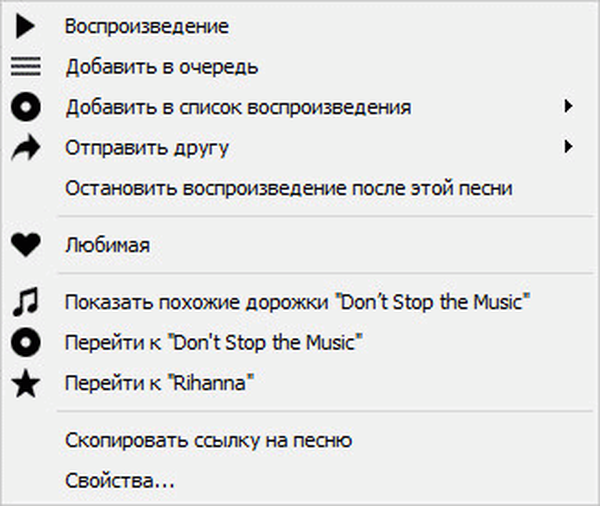
Најпопуларније нумере, на пример, са иТунес-а, можете да слушате ако одаберете ову услугу, а на панелу - „Трагови“. Да бисте слушали музику, кликните на изабрану песму..

Можете да користите линију „Претраживање“ да бисте пронашли жељеног извођача, албум или песму. На пример, на овој слици можете видети резултате претраге популарне поп групе "Санта Есмералда".
У прозору ћете видети популарне албуме, хитове и кратке биографске податке о тиму или извођачу (детаљније информације можете прочитати на Ласт.фм). Овде можете да прелазите између картица „Музика“, „Биографија“, „Слични извођачи“.
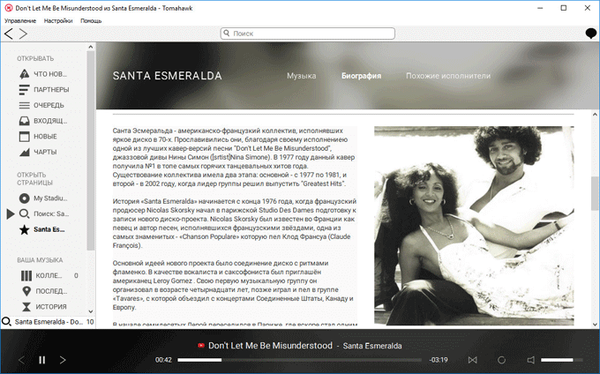
Можете да слушате музику у прегледачу ако је песма пронађена на СоундЦлоуд сервису. Да бисте то учинили, кликните на слику услуге облака „СоундЦлоуд“ која се налази у пољу за репродукцију песама.
Можда ће вас такође занимати:- ЦхерриПлаиер - аудио и видео са Интернета
- РОКС Плаиер - гледајте филмове путем торента
Ако десном типком миша кликнете на стазу која се репродукује, тада из контекстног менија можете извршити одговарајуће команде.
Да бисте видели сличне извођаче, идите на картицу „Слични уметници“..
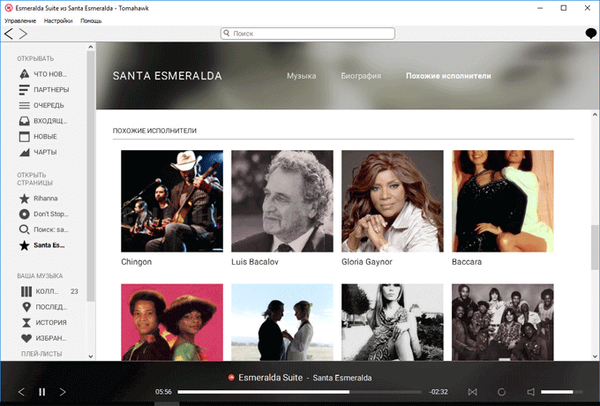
Играч Томахавк има занимљиву функцију „Цреате Нев Статион“. Да бисте то учинили, кликните на „Креирај нову станицу“. У прозору који се отвори одаберите име нове станице, а затим кликните на дугме "ОК".

Сада ћете или морати сами да додате музику на листу за репродукцију или да одаберете стил за аутоматско додавање аудио датотека на ову листу са Томахавк плејером. Можете да избришете направљену станицу десним дугметом миша.
Да бисте слушали музику, изаберите извођача, започните да пуштате музику у плејеру.
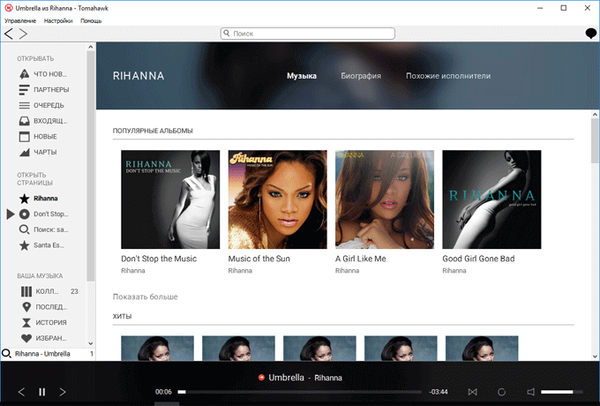
Закључци чланка
Бесплатни Томахавк плејер неће се носити само са музичком колекцијом која се налази на рачунару, уз помоћ аудио плејера увек ћете имати музику са Интернета коју ће Томахавк плејер пронаћи за вас користећи музичке услуге повезане са плејером.
Повезане публикације:- Фулл Сцреен Плаиер - контрола једним кликом
- Сав радио - онлајн радио и телевизија
- Радио Поинт Плус - програм за слушање радија на мрежи
- РусТВ Плаиер за гледање ТВ канала на мрежи
- Шума Аура дан и ноћ











